

Program Adobe Flash spowodował wiele problemów w przeszłości, a krytyczne luki zostały ujawnione bezpośrednio po opublikowaniu aktualizacji zabezpieczeń firmy.
Wady dotyczące zabezpieczeń dotyczyły programu Flash dla systemu Windows, Mac i Linux. Dzięki Flashowi przypisywanemu do historii te luki nie pozwalają na przetrwanie.
Być może widziałeś też „Blocked Plug-in”, gdy próbujesz wyświetlać zawartość Flasha w Safari – wszystko to prowadzi do nas i Apple, sugerując, że powinieneś przestać używać Flash Player razem i przyjąć zawartość HTML5 .
W programie macOS Sierra program Safari 10 domyślnie wyłącza domyślnie Adobe Flash Player – opcją, którą musisz wcześniej wyłączyć, aby ją wyłączyć. Sugerowanie, że firma Apple nie chce już narażać swoich klientów na luki w zabezpieczeniach programu Flash i chce korzystać z HTML5, nowszego, bezpieczniejszego sposobu przeglądania sieci.
W tym artykule opisujemy sposób odinstalowania programu Flash Player na komputerach Macintosh i Mac Różne poprawki Flash, które zauważyliśmy przez te lata.
Jak odinstalować program Flash Player na komputerze Mac
Pobierz program odinstalowyjący firmy Adobe. Znajdziesz ją tutaj.
Jest inna wersja w zależności od wieku Twojego systemu operacyjnego. Najnowsza wersja dotyczy systemu OS X 10.6, ale nie martw się, dotyczy wszystkich kolejnych wersji systemu operacyjnego.
Uruchom program od folderu Pobrane pliki na komputerze Mac.
, Kliknij Odinstaluj.
Wprowadź hasło administratora i zamknij wszystkie przeglądarki.
Po odinstalowaniu jest również mądry usunięcie kilku folderów, zgodnie z Adobe. Można je znaleźć w folderze biblioteki katalogu domowego. Przejdź do Findera, kliknij przycisk Przejdź w menu i przytrzymaj Alt (lub Option), aby folder Biblioteka pojawił się jako rozwijane menu. Znajdź te dwa foldery i usuń je:
~ / Biblioteka / Preferencje / Macromedia / Flash \ Player
~ / Biblioteka / Pamięć podręczna / Adobe / Flash \ Player
Jak zainstalować program Flash Player na komputerze Macintosh, zatrzymaj ostrzeżenia o zablokowanych wtyczkach
Co się stanie, jeśli usunięcie programu Flash nie pozwoli na bez niego życia? Jeśli przeglądasz witrynę, przeglądasz filmy lub grasz w gry, które wymagają wtyczki, możesz być błądzącym przez przypomnienia „Zablokuj wtyczki”. Oto jak zainstalować program Flash Player na komputerze Mac.
1. Kliknij przycisk Flash z nieaktualnym przyciskiem
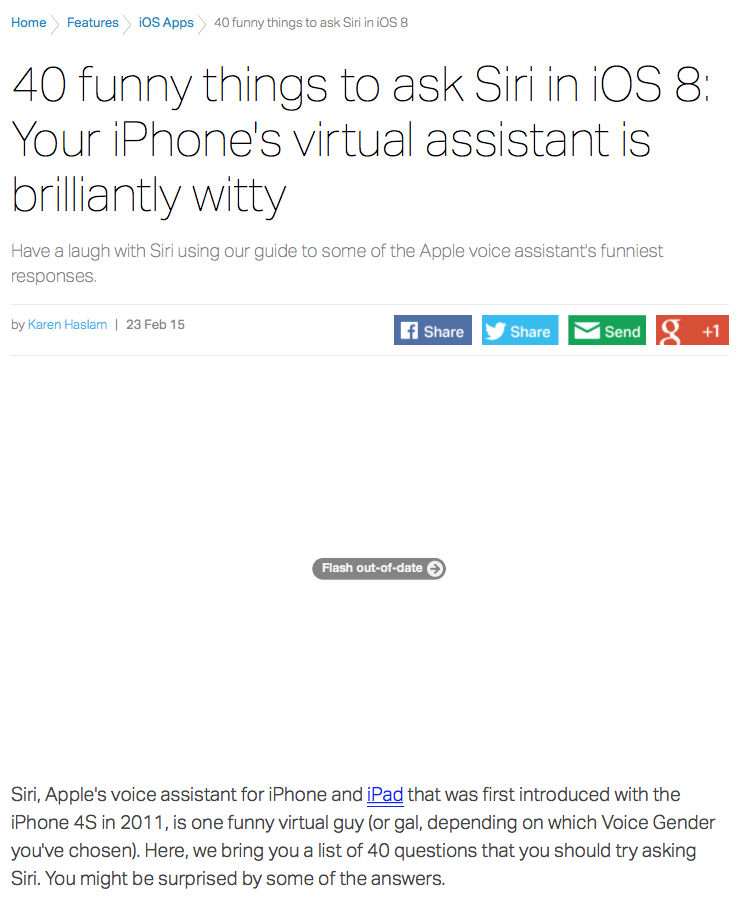
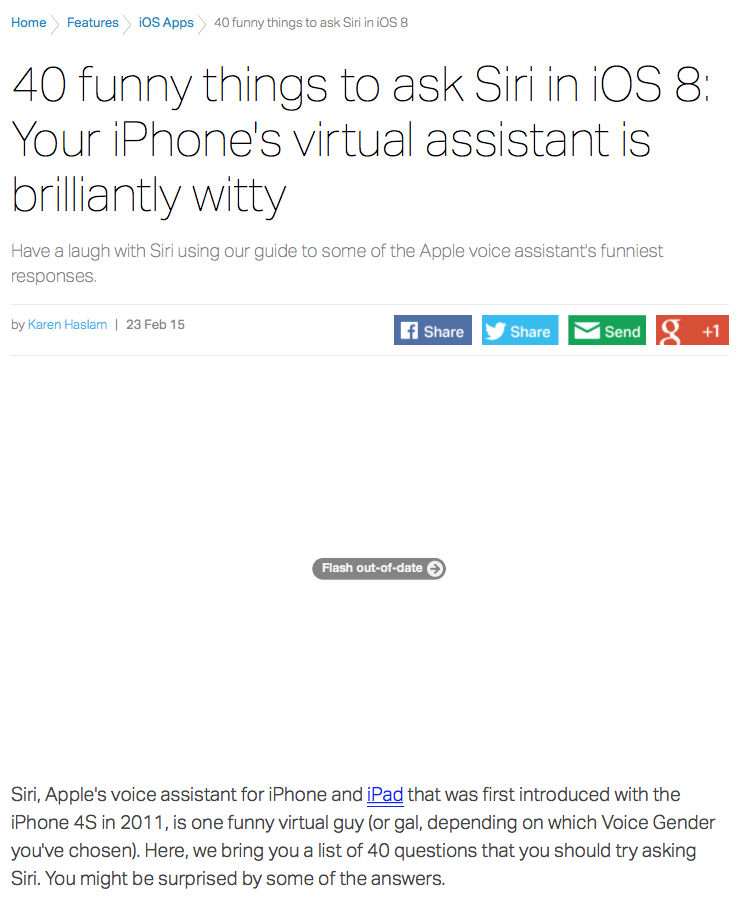
2. Kliknij Pobierz Flash
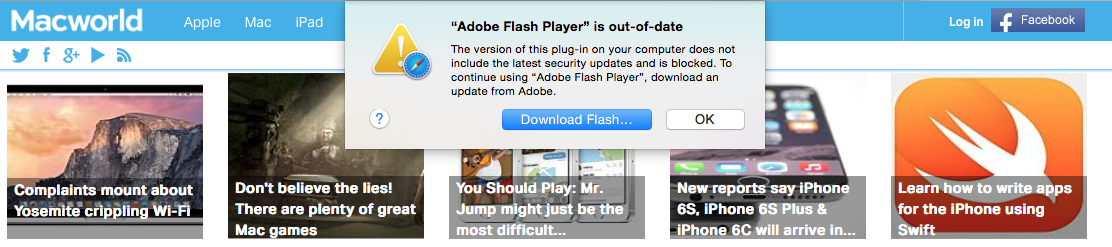
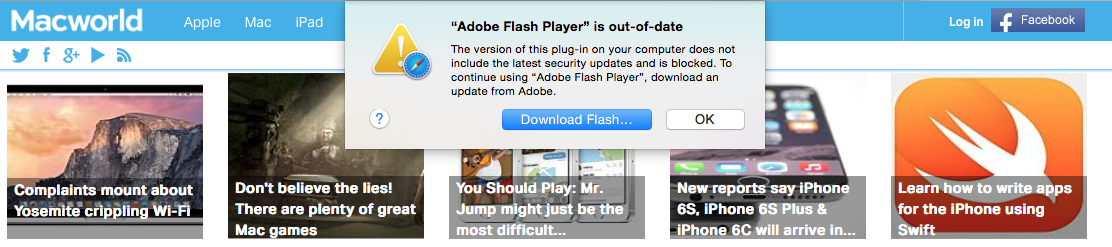
To przeniesie Cię na: https://get2.adobe.com/flashplayer/ która jest legalną witryną – jeśli kiedykolwiek zabierzesz się do witryny, która wyraźnie nie jest Adobe powinna być bardzo Ostrożnym, najprawdopodobniej jesteś zabrany do złośliwej witryny
3. Kliknij Zainstaluj teraz
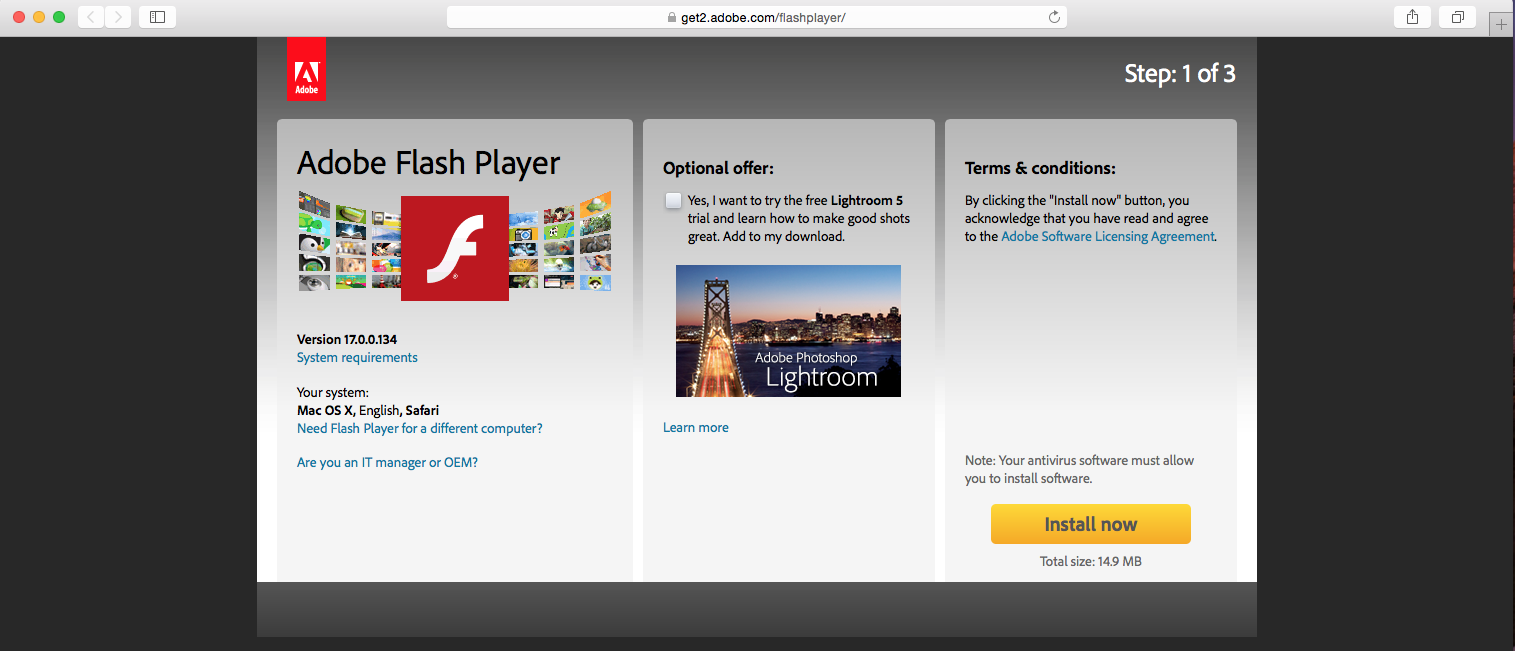
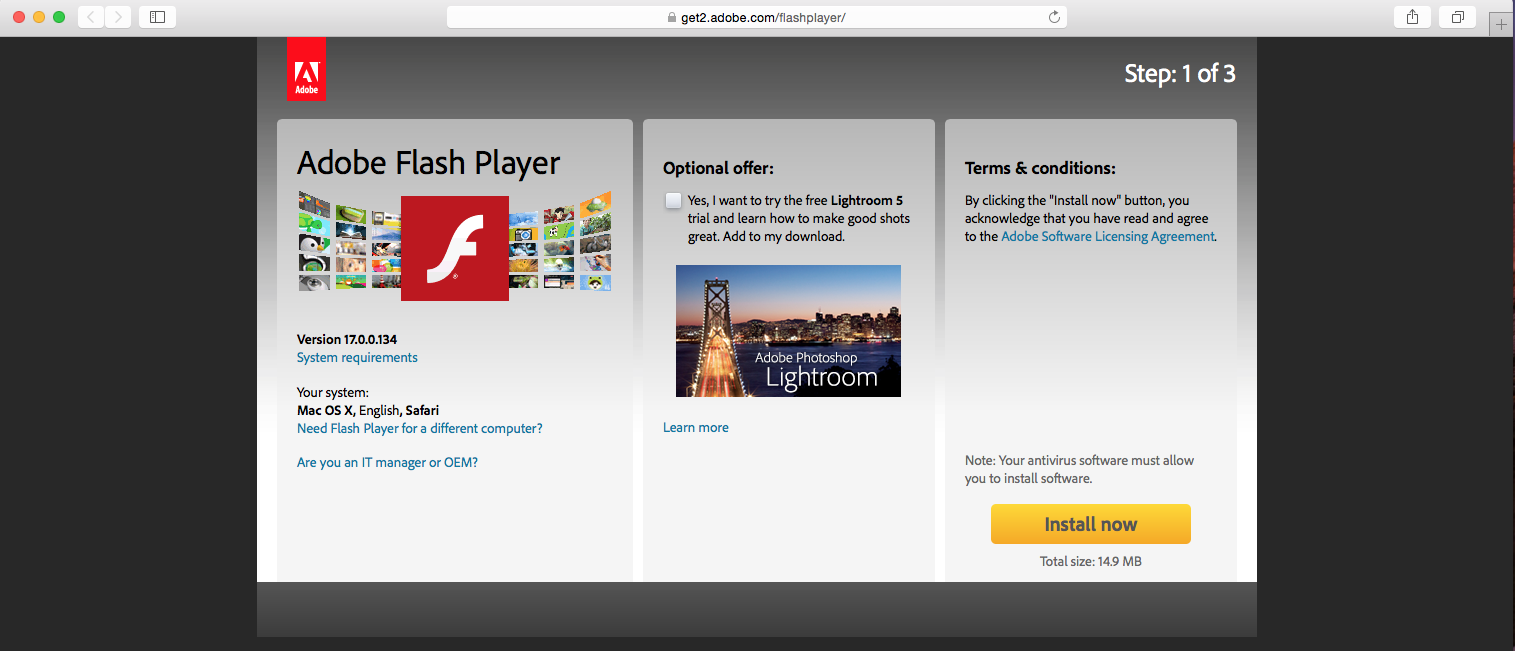
Pobieranie wynosi ~ 14,9 MB
4. Poczekaj, aż rozpocznie się pobieranie
5 . plik zostanie wyświetlony w folderze Pobrane pliki
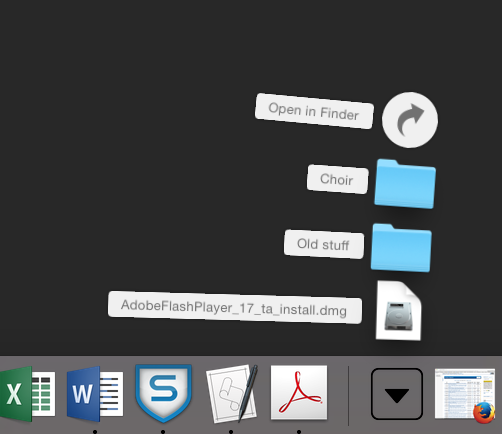
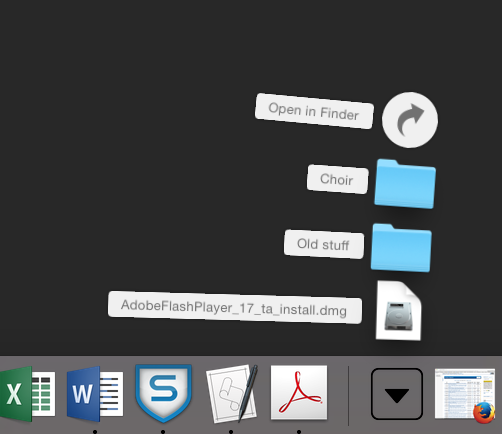
6. Kliknij dwukrotnie na instalatora
7. Kliknij Zainstaluj program Adobe Flash Player
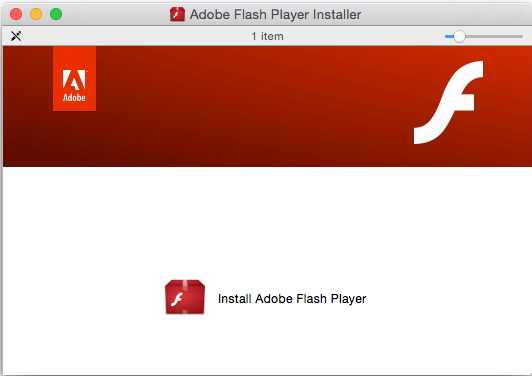
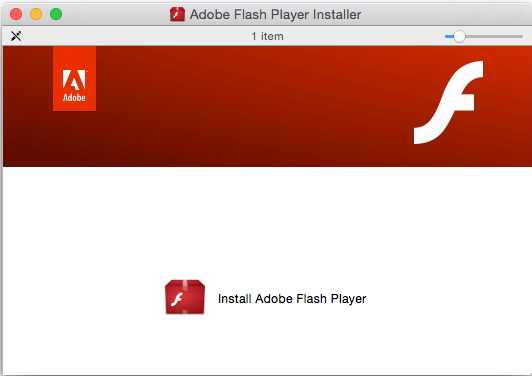
8. To okno pojawia się za każdym razem, gdy pobierasz aplikację z internetu, która ma na celu ochronę użytkownika, jeśli aplikacja może nie być zgodna z prawem. Wiesz, że jest to legalny plik Adobe. Kliknij przycisk Otwórz
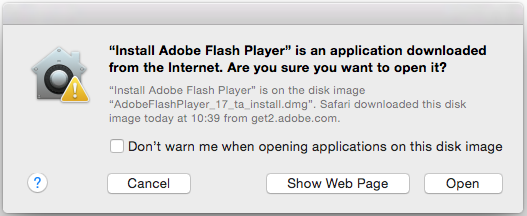
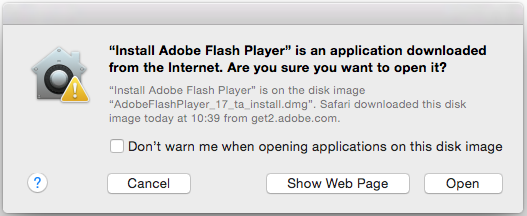
9. Dodaj swoje hasło
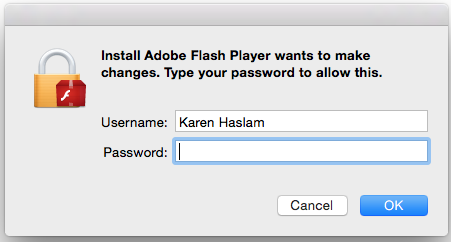
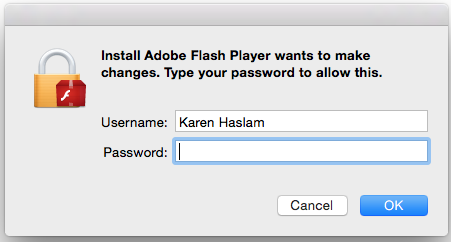
10. Poczekaj na instalację
11. Będziesz musiał zamknąć wszystkie programy, które wymagają Flash przed zainstalowaniem aktualizacji, kliknij przycisk Zamknij wszystkie
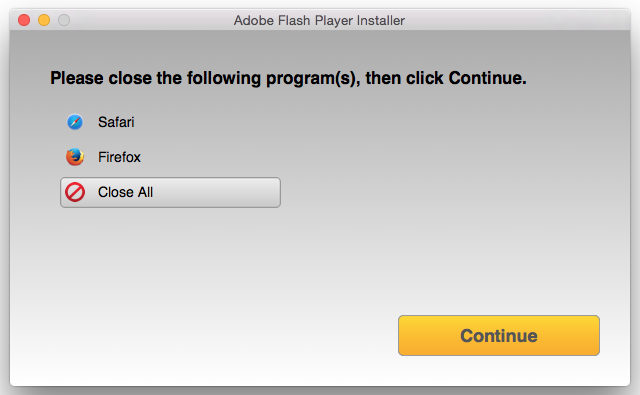 !!! 17!
!!! 17!
12. Kliknij Kontynuuj
13. Poczekaj na instalację
! !! 18 !!!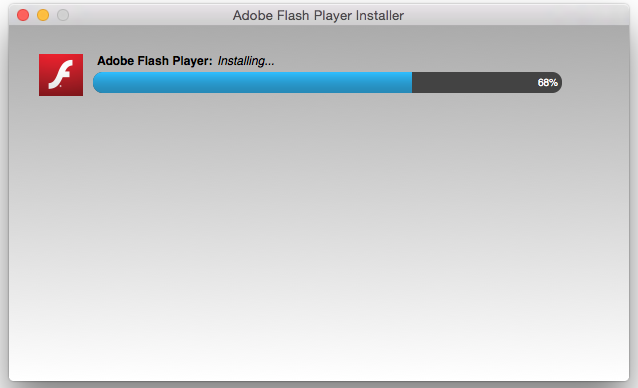
14. Kliknij przycisk Zakończ
Dlaczego Flash Player nie działa w mojej przeglądarce?
Możesz zobaczyć A & ldquo; przestarzała data & rdquo; Na stronie internetowej, która po kliknięciu powoduje odwiedzenie witryny Adobe i pobranie jej z programu Flash.
Możesz także zobaczyć wpis: „Blokowany dodatek plug-in” podczas próby obejrzenia zawartości Flash w Safari.
Program Flash Player często przestaje pracować na komputerze Mac. Jest to powszechny problem. Apple zablokuje Flash, jeśli wersja w systemie jest nieaktualna. Zatrzymywanie starszych wersji programu Flash przed uruchomieniem Apple jest w stanie zabezpieczyć się przed lukami w zabezpieczeniach, które mogą umożliwić dostarczanie oprogramowania typu malware do komputera Mac za pośrednictwem programu Flash Player.
Chętnie widzisz tylną stronę Flasha, jeśli to oznacza Nie musisz oglądać reklam internetowych, ale wiele kanałów na żądanie w Wielkiej Brytanii nadal go stosuje, takich jak All4. Jednak program iPlayer przeszedł obecnie z Flasha do HTML5, więc może to być tylko kwestia czasu, zanim inne się dogadują.
Niektórzy ludzie chcą używać Flasha na swoich iPad i iPhone, być może, aby Odtwarzać filmy Flash i gry na iPad. Aby dowiedzieć się, co zrobić, przeczytaj: Jak uzyskać Flash na iPadzie i iPhoneie.
Zablokowane plug-in dla ALL4, jak mogę je odzyskać?
Podczas blokowania Flash może oznaczać jednak jesteś witany przez mniejszą liczbę reklam, będzie bez wątpienia zauważyć, że All4 (Wcześniej 4OD) i innych usług na żądanie nie działają. Aby ponownie zainstalować program Flash, postępuj zgodnie z instrukcjami poniżej.
Czy mogę zaktualizować program Flash Player?
Możesz żyć bez programu Flash Player. Był czas, kiedy wiele witryn internetowych polegało na Flashu, ale teraz dzieje się na HTML5.
Jednym z głównych użytkowników programu Flash było YouTube, ale teraz domyślne ustawienia Google dla YouTube to HTML5.
Czy możesz żyć bez Flasha? Jeśli nie oglądasz 4OD i innych witryn, które wymagają Flasha na Macu, może się zdarzyć, że możesz bez niego żyć. Ale nie mogą być rzeczy, które przestają działać, które potrzebują w tym niektórych aplikacji internetowych.
Jeśli możesz żyć bez tych aplikacji to nie posiadających Flash uruchomiony na komputerze Mac mogą chronić Cię przed złośliwym oprogramowaniem, a może również skorzystać ponieważ Twoja przeglądarka nie będzie cierpieć z wypadków z powodu błędów w programie Flash.
Czy Flash Player bezpieczny?
Flash ma długą historię z luk w zabezpieczeniach, które umieszczone użytkowników na ryzyko, więc Nie może naprawdę dać jej zielonego światła.
HTML5 v Flash
Jednym z powodów śmierci Flasha jest HTML5, który jest otwartym standardem obsługiwanym natywnie na różnych urządzeniach i platformach, w tym Przeglądarek internetowych, urządzeń przenośnych i inteligentnych telewizorów.
W porównaniu z nimi Flash jest zastrzeżoną technologią, którą właściciel Adobe kontroluje. Mimo iż Flash był uważany za de facto standardowy film internetowy, nie jest to element macierzysty większości przeglądarek i musi być włączony z wbudowaną wtyczką lub do pobrania z programu Adobe.
Java vulnerabilitues
Nie tylko Flash może być nękany przez luki w zabezpieczeniach. Java może również cierpieć z powodu luk w zabezpieczeniach i została podpalona, co oznacza, że hakerzy mogli przejąć kontrolę nad komputerami. W kwietniu 2012 r. Ponad 600 000 komputerów Macintosh zostało zgłoszonych jako zainfekowane koniem trojańskim, które zostało zainstalowane na komputerach użytkowników za pomocą exploitów Java. Firma Apple zaprzestała już łączenia Java z systemem OS X domyślnie. Możesz przeczytać o tym, jak wyłączyć Java na komputerze Mac.






